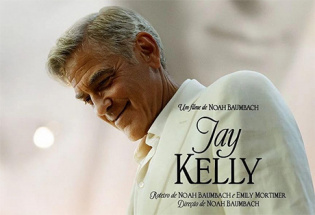Как скачать инсталлятор Windows 10/11 из России
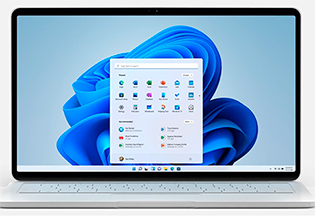 Самый простой способ переустановки или установки Windows 10/11 - скачать Media Creation Tool с официального сайта (Windows 10, Windows 11), ну или же с тех же страниц скачать образ инсталлятора в формате ISO, чтобы сделать свой загрузочный носитель.
Самый простой способ переустановки или установки Windows 10/11 - скачать Media Creation Tool с официального сайта (Windows 10, Windows 11), ну или же с тех же страниц скачать образ инсталлятора в формате ISO, чтобы сделать свой загрузочный носитель.
Однако сейчас компания Microsoft прекратила продажу программных продуктов и предоставление услуг на территории России, и некоторые пользователи стали жаловаться на то, что при попытке скачивания Media Creation Tool или файла ISO им выдаётся сообщение об ошибке. Это происходит далеко не везде, но тем не менее. И скачать инсталлятор или файл образа не могут люди, имеющие официальный лицензионный ключ (например, полученный при покупке ноутбука, у которого в стоимость входила стоимость лицензии).
Что делать, как с этим справиться?
Сначала можно попробовать просто зайти на американский сайт загрузки - Windows 10, Windows 11 - и загрузить оттуда. Несмотря на то что утилита скачивается с американского сайта, язык её интерфейса она возьмет из настроек системы, а язык интерфейса Windows можно выбрать любой из списка.
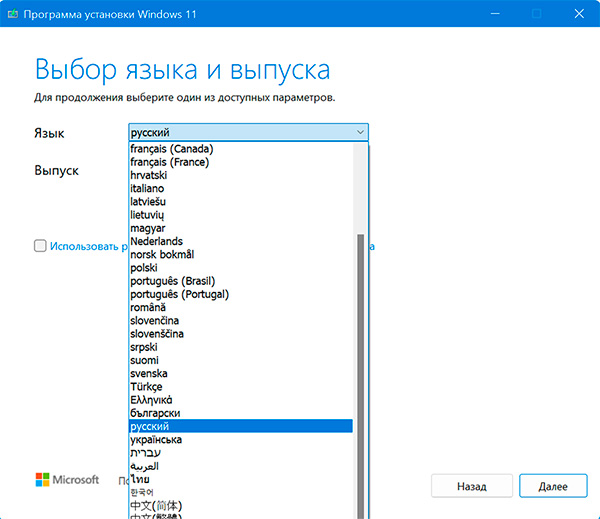
Если по каким-то причинам не удаётся зайти на американский сайт или же оттуда перебрасывают на российский сайт, тогда для доступа на американский сайт нужно использовать VPN: тот сервис, который вам нравится и который у вас работает. (Я сам использую сервис Hidemy.Name, но он платный.)
Схема действий - та же самая: подключиться через американский сервер и в зависимости от нужной версии Windows скачать инсталлятор или файл образа - Windows 10, Windows 11.
Еще один вариант - без всяких VPN - заказать нужный файл ISO (тип, версия, редакция, язык) на вот этом сайте.
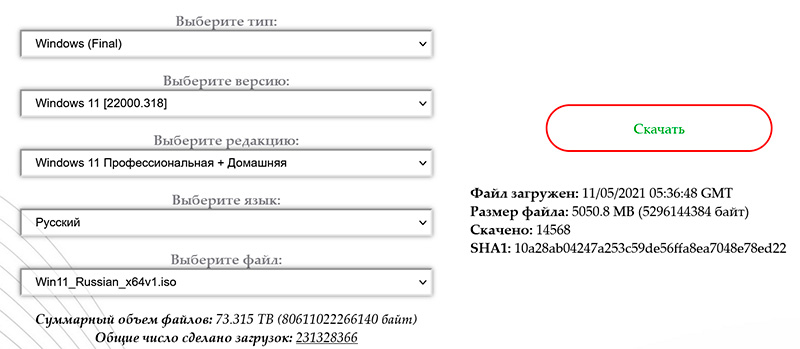
Eщё один способ, позволяющий не только получить образ ISO нужной версии, но и скачать инсталлятор Windows 11, который установится без проверок на совместимость компьютера. Делается это с помощью утилиты Universal Media Creation Tool.
Скачать утилиту нужно отсюда. На странице по ссылке нажать кнопку Code, там выбрать Download ZIP, скачать архив и разархивировать его в любую папку.
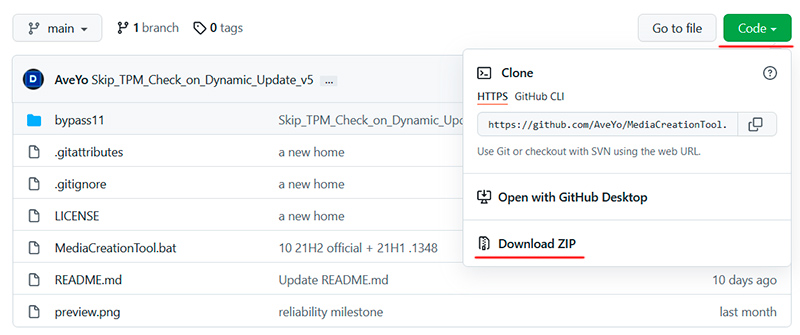
После этого запустить из этой папки пакетный файл MediaCreationTool.
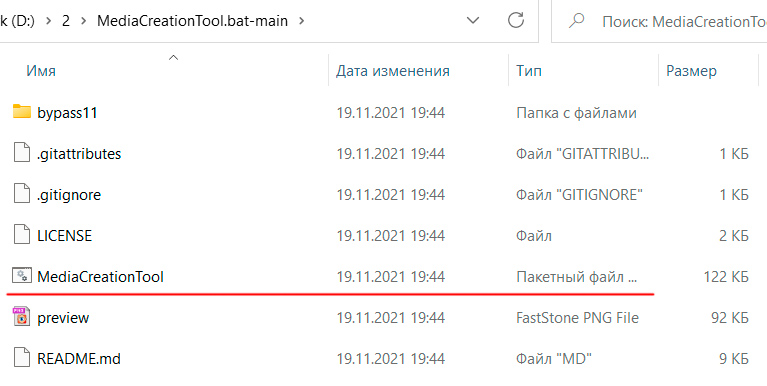
При запуске утилиты может ругнуться защитник SmartScreen, в этом случае нужно нажать на кнопку "Подробнее" и потом "Выполнить в любом случае".
Появится вот такое окно.
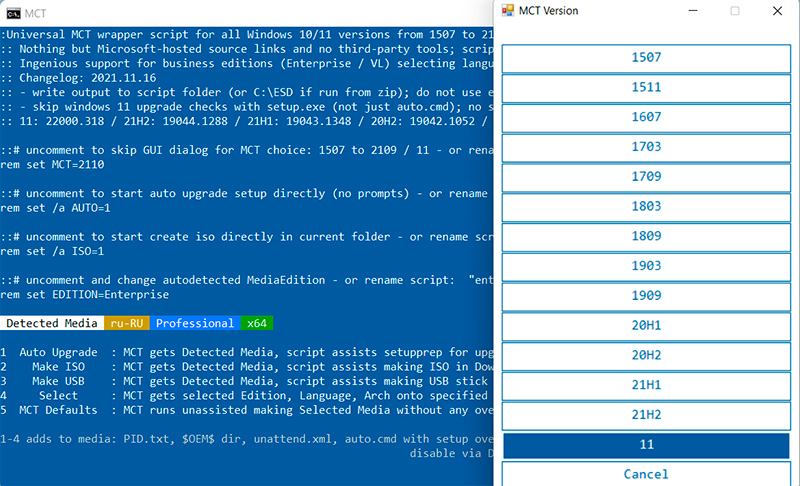
От 1507 до 21H2 - это все версии Windows 10.
После выбора версии появится следующее окно.
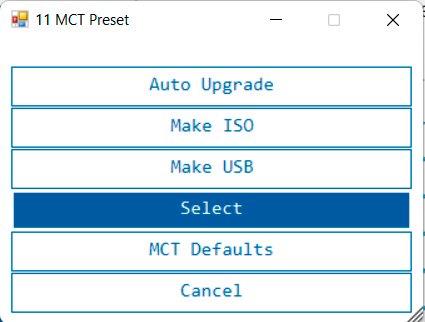
-
Auto Upgrade - автоматическая установка системы.
-
Make ISO - создание загрузочного образа ISO в папке C:ESD.
-
Make USB - создание загрузочной USB-флешки.
Auto Upgrade нужно использовать, в случае если вы обновляете Windows 10 до Windows 11 с сохранением установленных программ. (Внимание: там все будет происходить в автоматическом режиме, приложение MediaCreationTool закрывать НЕЛЬЗЯ, пока оно само не закроется, после этого дожидайтесь установки и запуска новой операционной системы.)
Создание ISO или загрузочной флешки - если вы хотите установить чистую систему Windows.
Как, можете спросить вы, сделать потом из этого образа ISO загрузочную флешку?
Для этого нужно подготовить флешку (не менее 8 ГБ) для создания загрузочного накопителя.
Затем нужно скачать и запустить программу для создания загрузочных USB-носителей, которая называется Rufus, актуальную ее сборку вы найдете вот здесь.
В программе Rufus в разделе "Устройство" нужно выбрать ту флешку, на которой вы будете создавать загрузку. В разделе "Метод загрузки" оставляете "Диск или ISO-образ" и справа нажимаете кнопку "Выбрать", а там указываете положение того образа, который вы скачали с официальной страницы.
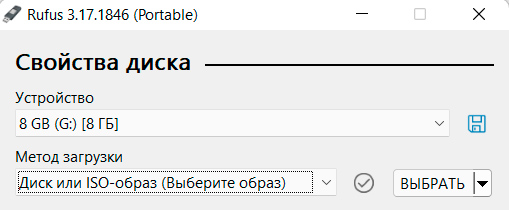
После выбора образа появится меню вариантов загрузки, и там нужно выбрать второй пункт - "no TPM / no Secure Boot" (для Windows 11).
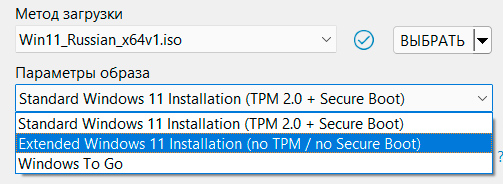
Остальные параметры оставляем без изменений. Целиком это будет выглядеть вот так.
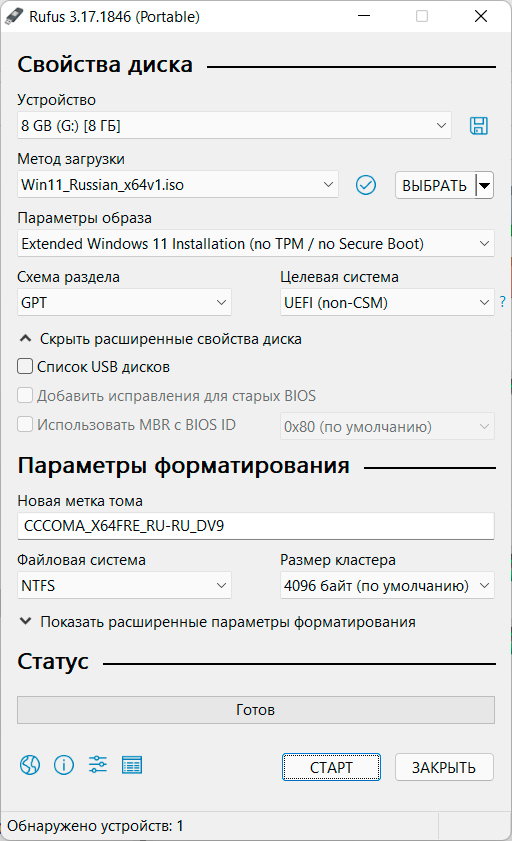
Нажимаем кнопку "Старт", после чего дожидаемся, когда процесс будет закончен, и у нас после этого будет загрузочная флешка.
Как ни странно это звучит, я иногда задаюсь вопросом, как обстоят сейчас дела у старого одинокого айтишника, который стал прообразом Сергея из "Арий".
Ссылка на MediaCreationTool.bat очень своевременная. Я читал об этом проекте пару лет назад, но протыкал тогда сохранить ссылку. Без этой MediaCreationTool.bat пришлось недавно заниматься ненавистным скачиванием исошника "жричёдали" с сайта Майкрософт.
Я знаю, что никак картами российских банков. Но может есть другой какой-то способ?
Карт банков Армении и Казахстана у меня нет.
market.yandex.ru
Тыц
- как скачать игры, попавшие под санкции;
- как ввезти электронику, попавшую под санкции;
- как ввезти вооружение, попавшее под санкции.
Принципиальной разницы между всем этим нет. Просто одни продукты программные, а другие физические.
У меня с Пафнутием есть разногласия по некоторым не очень важным вопросам, но в целом наши точки зрения совпадают.
Это не имеет никакого отношения к санкциям. Тем более что для большинства российских пользователей образы инсталляторов вполне доступны.
Ты еще скажи, что www.exler.me - это обход санкций. Раз уж так передергивать.
Лучше подумай какой праздник будет на улице тех упырков, которые твой сайт до РКН-а донесли, когда они добьються того же самого у регулятора уже "с другой стороны". Повод-то ты им дал.
Санкции ЕС за описание установки Виндовс с сайтов производителя?
Санкции ЕС за описание установки Виндовс с сайтов производителя?
Неопнятно, где остановиться, уже начав...
И на этом давай закончим данный разговор. Я больше не собираюсь тратить на это своё время.